
Une question extrêmement utile, mais qui peut parfois poser problème, est de connecter notre appareil Android, qu'il soit mobile ou tablette, avec un autre ordinateur via Bluetooth. De cette façon, nous aurons la possibilité d'utiliser des accessoires de style claviers, souris, écouteurs, haut-parleurs, etc., pour pouvoir augmenter les fonctionnalités du système ou pour rendre son utilisation plus confortable. Mais ce n'est pas seulement que, en plus, via Bluetooth, nous pouvons échanger des fichiers, des chansons, des photos (et plus) avec d'autres terminaux que nous avons à proximité.
Ce petit tutoriel que nous vous proposons aujourd'hui est très de baseCependant, il ne fait aucun doute qu'il peut encore être utile à beaucoup. Sans aller plus loin, l'autre jour j'étais dans la voiture d'un ami et il a voulu mettre ma musique sur son baladeur. Le câble ne fonctionnait pas et la seule façon de le faire était via Bluetooth, oui avec un autre problème au moment de correspondre les deux systèmes. Le fait d'avoir à rafraîchir mes connaissances sur le sujet m'a poussé à rédiger ce guide. Pour lier un mobile ou une tablette via Bluetooth, il vous suffit de suivre les étapes suivantes.
Vérifiez que la connectivité Bluetooth est activée
Logiquement, pour connecter deux appareils via Bluetooth, nous devons être sûrs que les deux disposent de cette technologie. Dans le cas de la tablette, nous saurons si nous regardons les spécifications techniques, bien que la majorité d'entre eux proposent ce mode de connectivité. Pour l'activer, il suffit de baisser la barre des paramètres rapides et de cliquer sur l'icône bien connue. Cependant, si nous voulons lier un autre appareil, nous devons entrer le paramètres généraux. Dans le menu lui-même, nous allons le faire en cliquant sur l'icône de la roue et cela nous amènera directement à l'écran requis.
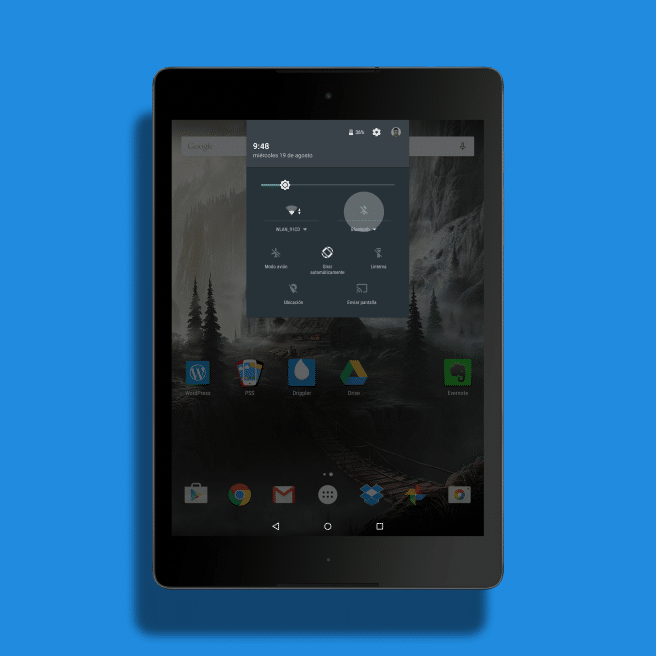
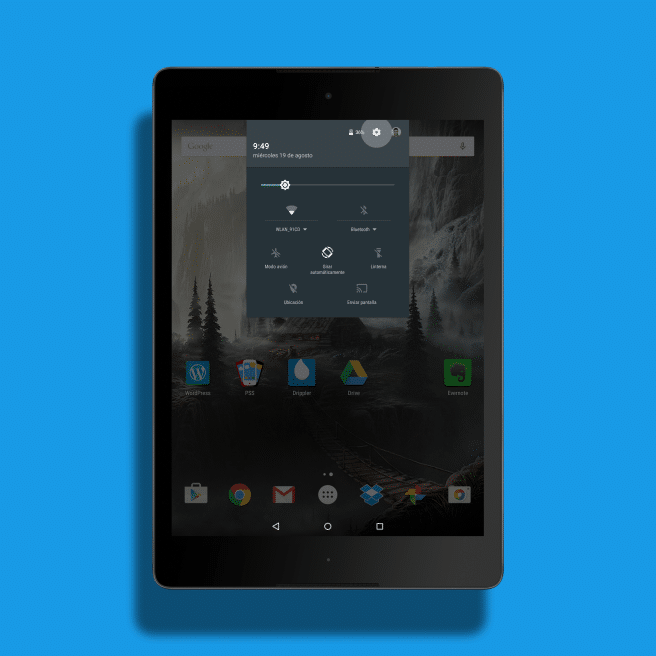
Une fois dans les paramètres, et en fonction de la personnalisation spécifique de l'appareil, nous devons entrer dans la section Bluetooth. Normalement, il est généralement assez visible, mais sinon, il peut également être trouvé dans Plus u Otras conexiones.
Mettre l'accessoire Bluetooth en mode reconnaissance
Pour qu'un accessoire avec Bluetooth soit reconnu par notre Android, nous devons rechercher un certain type de bouton physique ce qui lui permet d'être vu quelques instants. Il s'agit généralement d'un petit bouton facilement identifiable, bien que si nous avons des problèmes, nous pouvons toujours consulter le manuel de l'appareil.


Synchronisez les deux ordinateurs
Lorsque nous avons le bouton identifié et que nous l'appuyons, l'accessoire entrera mode de reconnaissance alors ce que nous devons faire est de rechercher un nom sur l'écran Bluetooth de notre tablette ou de notre téléphone qui correspond à celui de l'accessoire. En de nombreuses occasions, en fait, ce sera le seul appareil en vue.
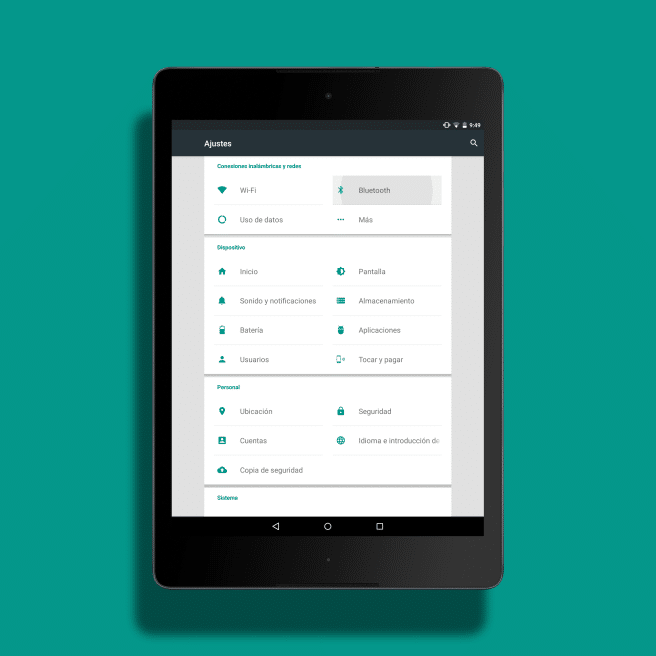
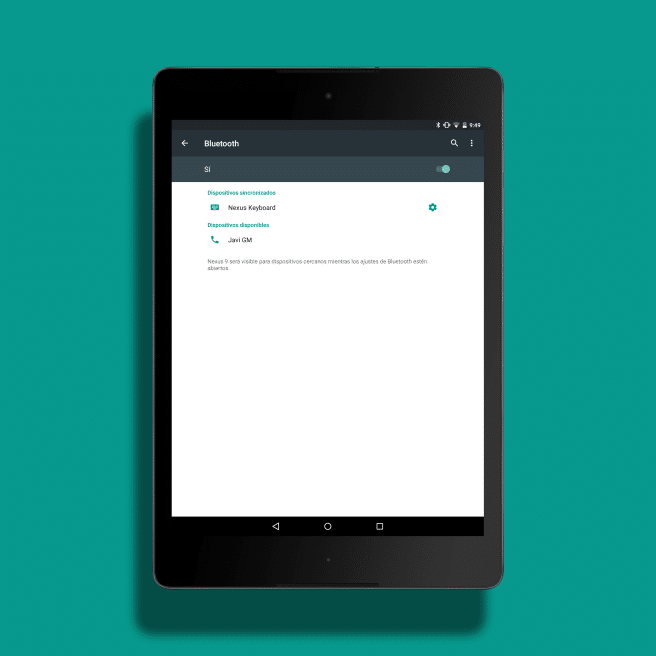
Il y a des moments où l'accessoire lui-même peut nous demander d'entrer un code à l'intérieur du mobile. Cette étape est également très simple : Android agira automatiquement, nous offrant une fenêtre pour écrire ce code. D'autres fabricants, selon le type d'appareil (et s'ils ont ou non un écran), utilisent des méthodes de connexion différentes, par exemple, Xiaomi sur son Nous bande demandez quelques tapotements sur le bracelet pour synchroniser correctement.
C'est un peu plus que de suivre les instructions du fabricant, et Android devrait nous fournir tout le reste.
Si un numéro apparaît sur les deux écrans et que je le donne ok des deux côtés et sur un appareil Android, il dit lié et sur iPad, il me dit non connecté, je ne le comprends pas